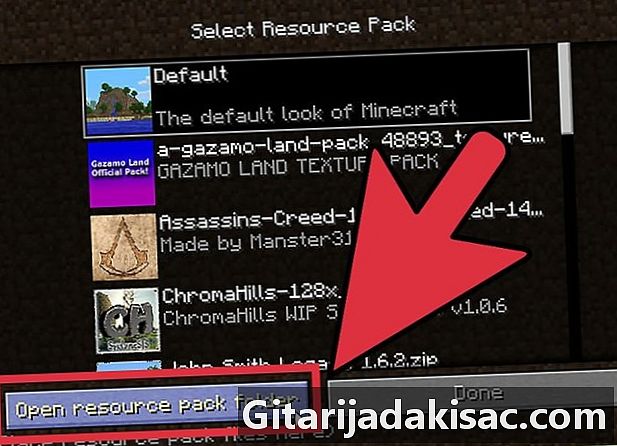
Obsah
V tomto článku: Instalace Resource PacksConvertting Old Pack PackReferences
Balíčky zdrojů mohou dramaticky změnit vzhled a dojem Minecraftu. Na internetu jsou navíc zdarma k dispozici tisíce. Umožňují „modder“ (anglicismus znamená doslova „upravit“) Minecraftu snadno. Stahování a instalace balíčku zdrojů by nemělo trvat déle než pět minut. Je také možné převést vaše staré ures balíčky na balíčky zdrojů a použít je v Minecraft. Takže pokud si také chcete užít nový zážitek z Minecraftu, nečekejte a podívejte se na zbytek tohoto článku. Šťastné čtení!
stupně
Metoda 1 Nainstalujte balíčky zdrojů
-

Vyhledejte a stáhněte balíček zdrojů. Balíčky zdrojů mohou mimo jiné upravovat grafiku, zvuky, hudbu nebo animace Minecraftu. Existují balíčky zdrojů ke stažení na velkém počtu populárních webů věnovaných Minecraft. Tyto balíčky jsou vyvinuty fanoušky hry pro další fanoušky hry. Také vím, že byste nikdy neměli utrácet jedno euro za stažení balíčku zdrojů.- Balíčky zdrojů nalezené na Internetu jsou obvykle ve formátu „.zip“ (nebo v jiném archivním formátu). Neodstraňujte obsah tohoto souboru „.zip“.
- Ujistěte se, že máte správnou verzi balíčku zdrojů. Verze balíčku zdrojů musí odpovídat verzi Minecraft, která je nainstalována v počítači.
- Zdrojové balíčky lze nainstalovat pouze do PC verze Minecraft.
- Mnoho webů hostuje balíčky zdrojů. Mezi ně patří: ResourcePack.net, MinecrafturePacks.com, PlanetMinecraft.com a mnoho dalších.
-
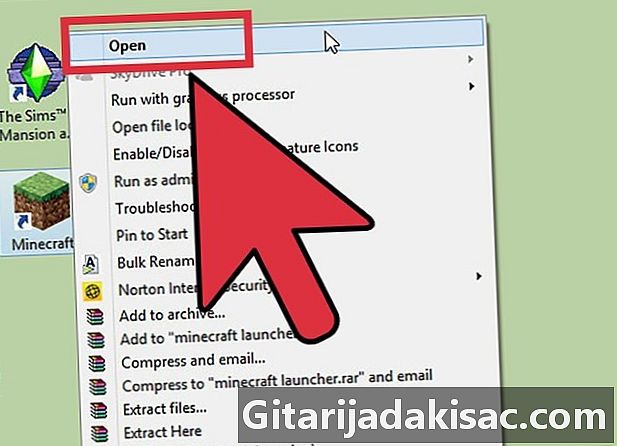
Spusťte na svém počítači Minecraft. -

Jakmile jste na domovské obrazovce Minecraft, klikněte na tlačítko „Možnosti ...“ -

Poté klikněte na tlačítko „Zdrojové balíčky“. -
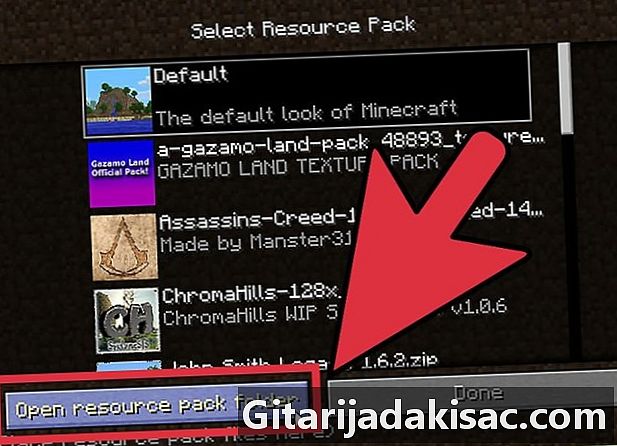
Klikněte na "Otevřít složku Resource Packs". -

Zkopírujte sadu zdrojů. Klikněte na zdrojovou sadu formátů „.zip“, kterou jste stáhli dříve, a přetáhněte ji do složky resourcepacks, Zkontrolujte, zda jste zkopírovali nebo přesunuli sadu zdrojů do této složky a že jste nevytvořili pouze zkratku k této složce.- Balíček zdrojů nevybalujte.
-
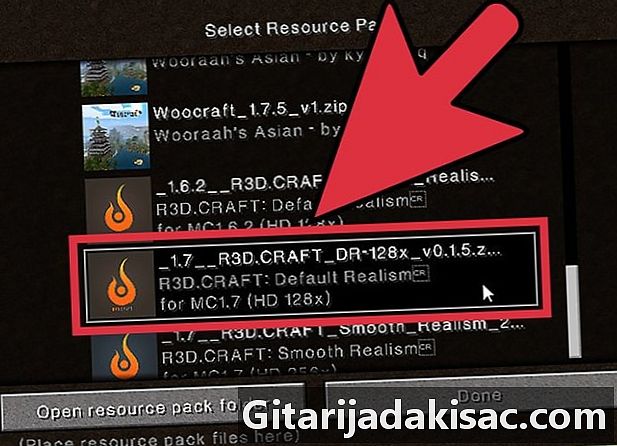
Načíst sadu zdrojů. Jakmile je zdrojový balíček umístěn do správné složky, je téměř připraven k použití v Minecraft. Opravdu ho musíte načíst, aby ho Minecraft mohl použít během následujících her. Otevřete Minecraft a přihlaste se ke svému účtu. Znovu otevřete nabídku „Možnosti ...“ a vyberte „Zdrojové balíčky“.- Balíčky prostředků, které jste nedávno nainstalovali, by se měly objevit v levém sloupci. Balíčky aktivních prostředků jsou zobrazeny v pravém sloupci. Vyberte balíček, který chcete aktivovat, a kliknutím na šipku směřující doprava jej přesuňte z levého sloupce do pravého sloupce.
- Pořadí balení v pravém sloupci odráží pořadí, v jakém budou načteny do Minecraftu. První balíček v seznamu bude načten jako první a všechny chybějící položky budou načteny z balíčku těsně pod a tak dále.Musíte tedy přesunout balíček, který chcete použít, nejprve na začátek seznamu. Chcete-li tak učinit, vyberte příslušný balíček a posuňte jej nahoru se šipkou nahoru.
-
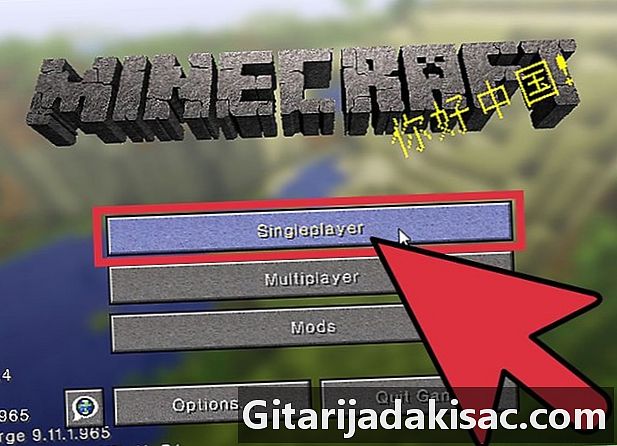
Zahrajte si Minecraft. Jakmile jsou balíčky zdrojů na svém místě, můžete spustit Minecraft a zahrát si ho, jak byste normálně. Zdrojové balíčky nahradí zvuky nebo zvuky, pro které byly vyvinuty, což výrazně změní váš herní zážitek v Minecraft.- Balíček zdrojů můžete kdykoli přestat používat, který vám již nebude vyhovovat. Chcete-li to provést, vraťte se zpět do nabídky „Resource Pack“ možností Minecraftu a vyjměte dotyčný balíček z pravého sloupce.
Metoda 2 Převést staré ures balíčky
-
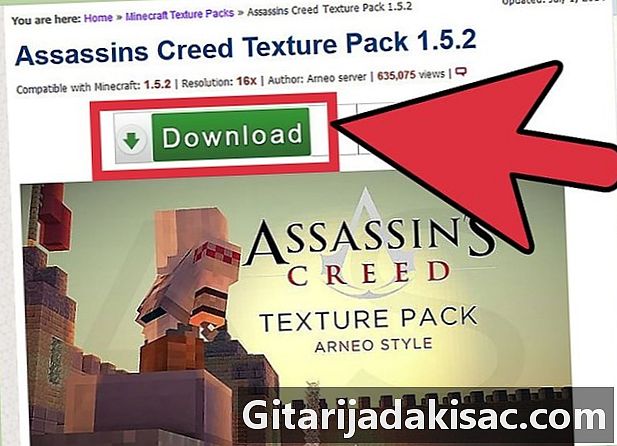
Zjistěte, zda je třeba převést balíček ures. Balíčky Ures vyvinuté pro Minecraft 1.5 a starší verze Minecraft nejsou kompatibilní s nejnovějšími verzemi Minecraft. Tyto balíčky budou muset být převedeny, než budou použity s nejnovějšími verzemi Minecraft. -
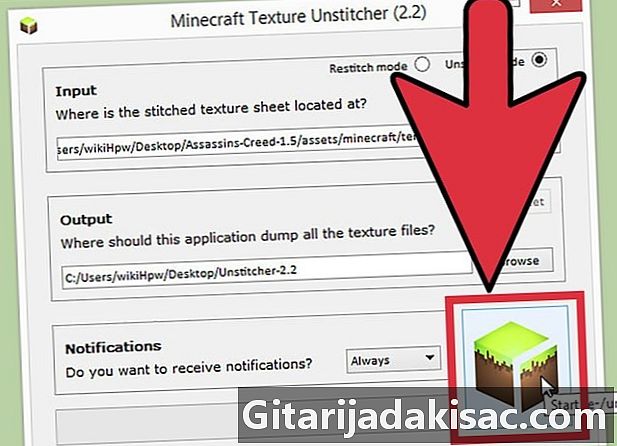
Rozbalte balení ures. Balíčky ures pro Minecraft 1.5 jsou „sešity“ dohromady, než je lze použít ve hře. Než budete moci převést balíčky ures, musíte tento proces obrátit. Balíčky je možné rozbalit ručně, ale zabere to hodně času. Doporučujeme vám stáhnout si malý program s názvem „Unstitcher“, který se postará o to, abyste odpojili své balíčky ure.- Spusťte Unstitcher a pak načtěte balíček ures, který chcete převést. Vybalení vašeho balíčku se poté spustí automaticky. Buďte trpěliví, protože možná budete muset počkat několik minut, než bude váš balíček ures unstapled.
-

Převeďte rozbalený balíček. Po vybalení balíčku stáhněte a spusťte v počítači program „Minecraft ure Ender“. Tento program převede rozbalený balíček na zdrojový balíček. Spusťte program a načtěte balíček unstuck pro zahájení procesu převodu. -
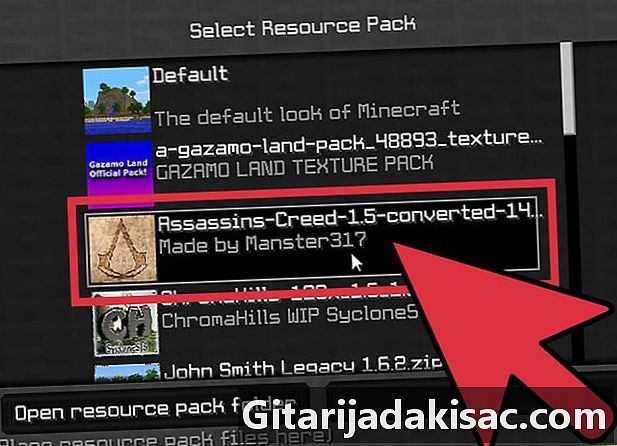
Nabijte balíček. Jakmile je balíček převeden, můžete jej načíst do Minecraft stejně jako u jiných zdrojů. Kroky pro načtení balíčku zdrojů jsou podrobně vysvětleny v první části tohoto článku.